如何修复Windows更新错误0x80190001
来源:infoxiao.com
时间:2024-10-15 15:19:09 442浏览 收藏
今日不肯埋头,明日何以抬头!每日一句努力自己的话哈哈~哈喽,今天我将给大家带来一篇《如何修复Windows更新错误0x80190001》,主要内容是讲解等等,感兴趣的朋友可以收藏或者有更好的建议在评论提出,我都会认真看的!大家一起进步,一起学习!
BriWindows Update 是 Windows 操作系统的一个重要组件,它使您的系统保持最新状态,安装最新的安全补丁和错误修复程序。 虽然这些更新通常很有用,但它们可能会导致 Windows 出现故障或显示错误消息。
Windows 更新错误代码 0x80190001 是您尝试安装系统更新时出现的此类错误之一。 在本文中,我们将了解导致 Windows 更新错误 0x80190001 的原因以及修复方法。
是什么导致 Windows 更新错误 0x80190001?
Windows 更新错误 0x80190001 在尝试下载和安装 Windows 更新时最常发生。 它会让您的计算机感觉过时、缓慢和无响应,因为它不会收到重要的安全更新。
此错误的常见原因可能包括不正确的时间和日期设置、损坏或有故障的系统文件以及不兼容的第三方安全软件。 在本文中,我们将更详细地讨论每个问题,以便您可以重新运行 Windows 更新。
如果您遇到此错误,可以尝试以下几种方法。
1.重新启动计算机
损坏的系统文件通常是 Windows 更新错误的原因。 要解决此问题并让您的系统再次运行,重新启动计算机始终是一个好的开始。
请务必注意,在 Windows 中简单地单击“重新启动”不会重置所有内存缓存和进程。 相反,您可能需要执行硬重启。 为此,您需要按住设备上的电源按钮 3-4 秒,直到它完全关闭。
之后,您应该等待 30 秒,然后再次按下电源按钮以打开计算机。 重新启动后,检查 Windows 更新现在是否已开始正常工作。
2. 运行 Windows 更新疑难解答
Windows Update Troubleshooter 是一个重要的工具。 该程序用于检测、诊断和解决任何潜在的系统更新问题,确保您的计算机平稳安全地运行。
要尝试它,请按照下列步骤操作:
- 按 Win + I 在键盘上打开系统设置。
- 选择 System系统 从屏幕的左侧。
- 然后去 疑难解答 > 其他疑难解答.
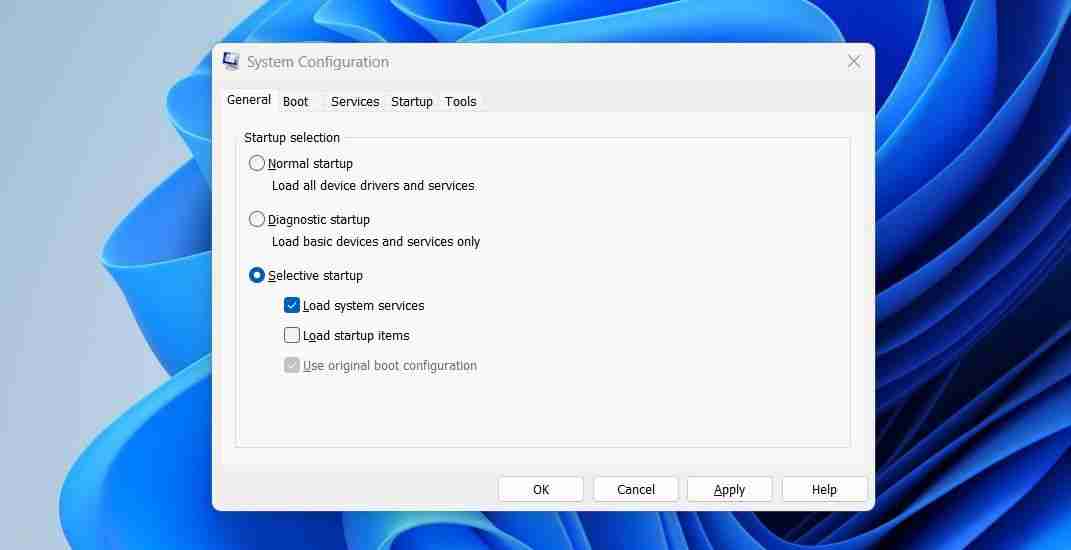
- 从中删除复选标记 加载启动项.
- 在“服务”选项卡上,选择 隐藏所有 Microsoft 服务.
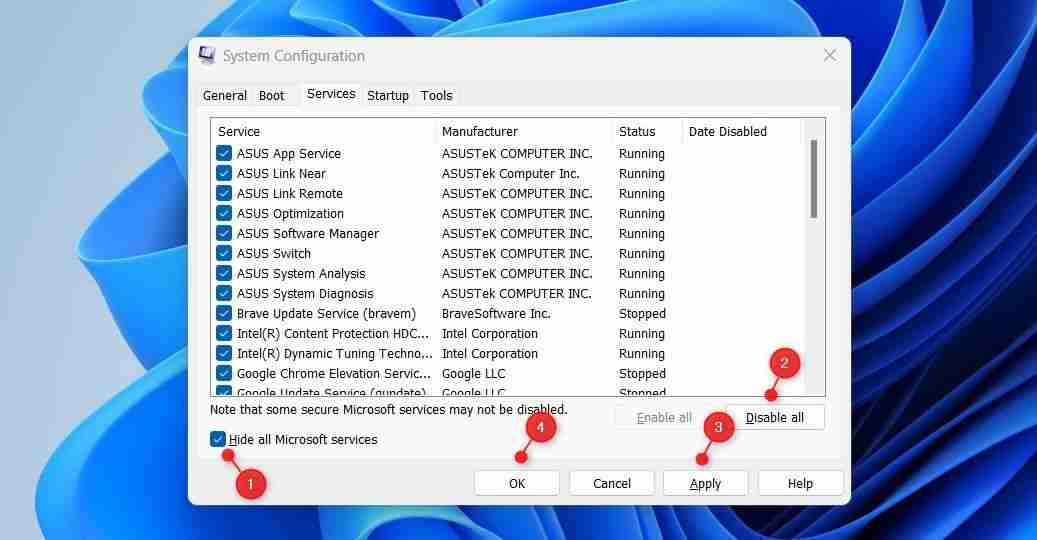
- 然后点击 禁用所有.
- 点击 申请 保存您的更改。
- 现在切换到“启动”选项卡并单击 打开任务管理器 关联。
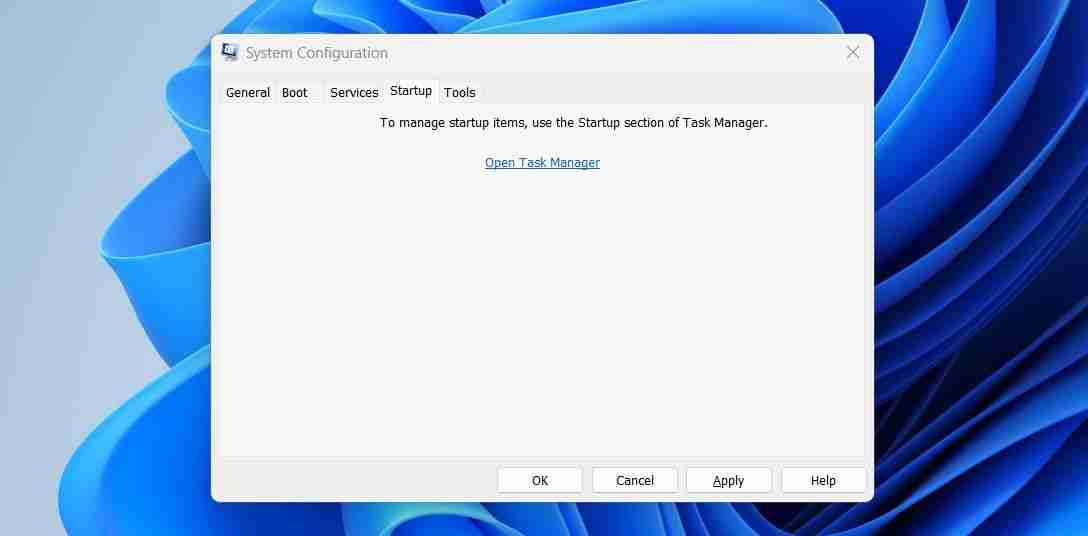
- 在 启动 选项卡,右键单击每个服务并将其禁用。
- 要保存更改,请单击 好的 在“系统配置”窗口中,
完成上述步骤后,重新启动计算机并再次尝试更新 Windows。 如果您发现此方法有帮助,则意味着问题出在您禁用的其中一项服务上。 因此,逐一启用每项服务并确定导致问题的服务。
修复 Windows 更新错误 0x80190001
Windows 更新错误 0x80190001 可能是一个令人沮丧的问题,它会导致您的系统变得不安全和过时。 幸运的是,本文包含多种策略来帮助您识别和解决此问题。
本篇关于《如何修复Windows更新错误0x80190001》的介绍就到此结束啦,但是学无止境,想要了解学习更多关于文章的相关知识,请关注golang学习网公众号!
-
501 收藏
-
501 收藏
-
501 收藏
-
501 收藏
-
501 收藏
-
425 收藏
-
428 收藏
-
456 收藏
-
432 收藏
-
126 收藏
-
367 收藏
-
307 收藏
-
126 收藏
-
315 收藏
-
346 收藏
-
469 收藏
-
114 收藏
-

- 前端进阶之JavaScript设计模式
- 设计模式是开发人员在软件开发过程中面临一般问题时的解决方案,代表了最佳的实践。本课程的主打内容包括JS常见设计模式以及具体应用场景,打造一站式知识长龙服务,适合有JS基础的同学学习。
- 立即学习 543次学习
-

- GO语言核心编程课程
- 本课程采用真实案例,全面具体可落地,从理论到实践,一步一步将GO核心编程技术、编程思想、底层实现融会贯通,使学习者贴近时代脉搏,做IT互联网时代的弄潮儿。
- 立即学习 516次学习
-

- 简单聊聊mysql8与网络通信
- 如有问题加微信:Le-studyg;在课程中,我们将首先介绍MySQL8的新特性,包括性能优化、安全增强、新数据类型等,帮助学生快速熟悉MySQL8的最新功能。接着,我们将深入解析MySQL的网络通信机制,包括协议、连接管理、数据传输等,让
- 立即学习 500次学习
-

- JavaScript正则表达式基础与实战
- 在任何一门编程语言中,正则表达式,都是一项重要的知识,它提供了高效的字符串匹配与捕获机制,可以极大的简化程序设计。
- 立即学习 487次学习
-

- 从零制作响应式网站—Grid布局
- 本系列教程将展示从零制作一个假想的网络科技公司官网,分为导航,轮播,关于我们,成功案例,服务流程,团队介绍,数据部分,公司动态,底部信息等内容区块。网站整体采用CSSGrid布局,支持响应式,有流畅过渡和展现动画。
- 立即学习 485次学习
